تعد إعادة تعيين متجر Windows فعالة جدًا في إصلاح الخطأ
- اشتكى المستخدمون من أن الخطأ 0x80190005 يجعل استخدام تطبيق Xbox على أجهزتهم أمرًا مستحيلًا.
- تعد إعادة تشغيل الجهاز والمحاولة مع مستخدم جديد بمثابة إصلاحات أولية سريعة يمكنك تجربتها.

حافظ على تجربة لعب خالية من الأخطاء في 3 خطوات سهلة:
- قم بتنزيل وتثبيت Fortect.
- قم بتشغيل التطبيق لبدء عملية الفحص.
- انقر على ابدأ الإصلاح زر لحل جميع المشكلات التي تؤثر على أداء جهاز الكمبيوتر الخاص بك.
- تم تنزيل Fortect بواسطة 0 القراء هذا الشهر.
تمثل الألعاب جزءًا كبيرًا من حياتنا ، ويعد Xbox اسمًا ضخمًا في هذا المجال. ومع ذلك ، مع وجود أخطاء مثل 0x80190005 ، تتأثر تجربة المستخدم.
غالبًا ما يقيد الخطأ قدرتك على تسجيل الدخول إلى حساب Microsoft الخاص بك أو كشف خدمات الألعاب. لذلك ، قمنا بتجميع بعض الحلول الأكثر فعالية في هذه المقالة.
ما هو رمز الخطأ 0x80190005؟
يرتبط هذا الخطأ بخدمات Xbox والاتصال على نظام التشغيل Windows. أي من العوامل التالية تؤدي إلى حدوثه:
- مشاكل مع التطبيق - إذا كان تطبيق Xbox قديمًا أو يحتوي على ملفات تالفة أو تالفة ، فقد تواجه هذا الخطأ و لن يتم تشغيل تطبيق Xbox.
- ذاكرة التخزين المؤقت تالفة - يتم تشغيل الخطأ إذا كانت ذاكرة التخزين المؤقت للتطبيقات أو ذاكرة التخزين المؤقت لمتجر Windows قديم أو تالف.
- الأخطاء الطفيفة ومواطن الخلل في متجر Microsoft - قد تواجه مجموعة من الأخطاء الصغيرة مع Microsoft Store ؛ مستكشف الأخطاء ومصلحها جيد جدًا في اختيار هذه.
سيكون من المفيد إذا استخدمت الحلول أدناه لحل خطأ تطبيق Windows Xbox.
كيف يمكنني إصلاح رمز الخطأ 0x80190005؟
نحن نشجعك على تجربة هذه الحلول قبل الحلول الأكثر تفصيلاً:
- تسجيل الدخول بحساب مختلف - قد تساعدك هذه الخطوة في حالة تلف المستخدم الحالي.
- أعد تشغيل جهازك - غالبًا ما تكون إعادة التشغيل فعالة عندما تؤدي الأخطاء البسيطة أو الثغرات إلى حدوث أخطاء في الجهاز.
ومع ذلك ، إذا لم ينجح أي مما سبق ، فيجب عليك المتابعة إلى الخطوات أدناه.
1. أعد ضبط المتجر
- يضعط شبابيك + ص لفتح ملف يجري الحوار.
- اكتب الأمر التالي واضغط يدخل.
WSreset.exe
- قم بإعادة تشغيل جهاز الحاسوب الخاص بك.
2. امسح ذاكرة التخزين المؤقت لـ Windows Store
- يضعط شبابيك + ص، يكتب كمدوضرب كنترول + يحول + يدخل.

- اكتب البرامج النصية أدناه في موجه الأوامر ، واضغط يدخل بعد كل واحد لوقف بعض خدمات التحديث.
توقف صافي wuauservصافي توقف cryptSvcبت توقف صافيصافي توقف msiserver
- بعد ذلك ، قم بتشغيل البرنامجين الموجودين أدناه لإعادة تسمية مجلد التحديث ومسحه.
ren C: \ Windows \ System32 \ catroot2 Catroot2.oldren C: \ Windows \ SoftwareDistribution SoftwareDistribution.old
- أعد تشغيل الخدمات المتوقفة عن طريق تشغيل البرامج النصية أدناه.
بداية net wuauservبدء صافي cryptSvcبتات البداية الصافيةبداية net msiserver - أعد تشغيل الكمبيوتر وتحقق من حل الخطأ 0x80190005.
- 0x80096010 خطأ في تحديث Windows: 5 طرق لإصلاحه
- المحلل الذي تم إرجاعه خطأ 0xc00ce556: كيفية إصلاحه بسرعة
- Jvm.dll مفقود أو لم يتم العثور عليه: إصلاحه في 5 خطوات
3. أعد تعيين تطبيق Xbox
- يضعط شبابيك + أنا لفتح ملف إعدادات برنامج.
- في الجزء الأيمن ، حدد تطبيقات، ثم اضغط التطبيقات المثبتة على اليمين.

- ابحث عن ملف اكس بوكس التطبيق ، انقر فوق النقاط الثلاث ، وحدد خيارات متقدمة.

- قم بالتمرير لأسفل وحدد إعادة ضبط، ثم أعد تشغيل الكمبيوتر.

4. قم بتشغيل مستكشف أخطاء متجر Windows ومصلحها
- يضعط شبابيك + أنا لفتح ملف إعدادات برنامج.
- انقر فوق استكشاف الاخطاء.

- يختار مستكشفات الأخطاء ومصلحها الأخرى.

- انتقل لأسفل إلى تطبيقات متجر Windows وضرب يجري زر.

- اتبع التعليمات من المعالج لإكمال العملية.
يجب أن تكون الحلول الواردة في هذه المقالة كافية لإصلاح الخطأ. لم نكتبها بأي ترتيب معين ، لذا يجب أن تجرب ما تشعر أنه أكثر قابلية للتطبيق.
لقد كتبنا مقال عن الإصلاح مشكلات تنزيل اللعبة على تطبيق Xbox، قد يواجه عدد قليل من المستخدمين الذين يواجهون الخطأ 0x80190005 هذه المشكلة أيضًا.
أخيرًا ، يرجى إعلامنا بالحل الذي كان فعالاً بالنسبة لك.
هل ما زلت تواجه مشكلات؟
برعاية
إذا لم تحل الاقتراحات المذكورة أعلاه مشكلتك ، فقد يواجه جهاز الكمبيوتر الخاص بك مشكلات أكثر خطورة في نظام التشغيل Windows. نقترح اختيار حل الكل في واحد مثل فورتكت لإصلاح المشاكل بكفاءة. بعد التثبيت ، فقط انقر فوق ملف عرض وإصلاح زر ثم اضغط ابدأ الإصلاح.
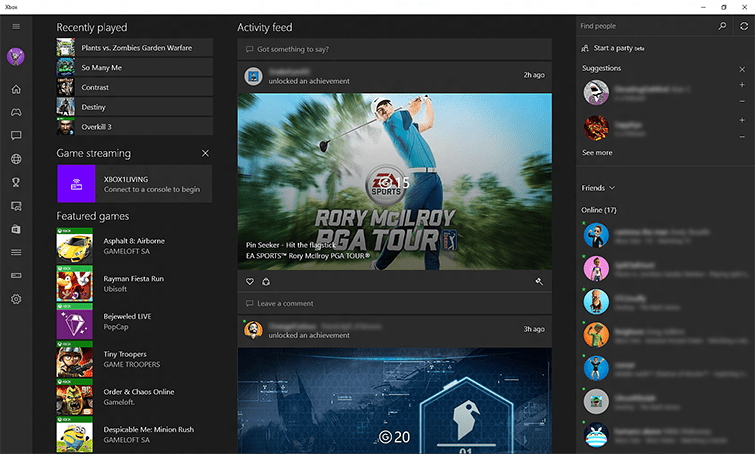
![اكتشف Xbox Game Pass على Windows 11 [مراجعة كاملة]](/f/0fdcbe4ad9b000e4cbb74541a9fd9baf.jpg?width=300&height=460)
